Medien-Index
Medien-Index https://help.heredis.com/wp-content/themes/corpus/images/empty/thumbnail.jpg 150 150 Heredis Help Knowledgebase Heredis Help Knowledgebase https://help.heredis.com/wp-content/themes/corpus/images/empty/thumbnail.jpgAllgemeine Informationen zu der Funktionsweise der Indizes finden Sie im Artikel Indizes.
Alle Medien, die Sie Ihrer Genealogie hinzufügen, werden automatisch auch im Medien-Index ergänzt.
Weitere Informationen finden Sie im Artikel Medien.
Öffnen Sie den Medien-Index über:
- das Menü Werkzeuge > Medien-Index
- die Symbolleiste auf den Button

- (Mac) klicken Sie auf das Buchsymbol
 im Themenbereich Medien der Suchleiste.
im Themenbereich Medien der Suchleiste.
Windows: Medien-Index

Mac: Medien-Index

Medien suchen
Geben Sie im Suchfeld den Namen des gewünschten Mediums vollständig oder teilweise ein. Die Anzahl der gefundenen Medien, die Ihrer Suche entsprechen, wird unter dem Suchfeld angezeigt.
(Mac) Klicken Sie auf das Lupensymbol![]() , um den Suchmodus zu wählen: die Suche Enthält das eingegebene Wort oder Beginnt mit den eingegebenen Buchstaben.
, um den Suchmodus zu wählen: die Suche Enthält das eingegebene Wort oder Beginnt mit den eingegebenen Buchstaben.
Um die Suche nach einem Medium abzubrechen, klicken Sie auf den Button (Windows) ![]() oder (Mac)
oder (Mac) ![]() rechts neben dem Eingabefeld.
rechts neben dem Eingabefeld.
Beschränken Sie die Suche auf:
- bestimmte Medien, indem Sie die Kriterien in der Dropdown-Liste auswählen: (Windows) Alle Medien, Alle Bilddateien, Andere Mediendateien, Nicht gefundene Medien, Private Medien; (Mac) Alle Medien, Nur Bilddateien, Nur Audiodateien, Nur Videodateien, Andere Mediendateien, Nicht gefundene Medien, Private Medien.
- bestimmte Daten, mit denen das Medium verknüpft ist, indem Sie die Kriterien in der Dropdown-Liste auswählen: Gesamter Index, Personen, Partnerschaften, Ereignisse, Persönliche Fakten …
Um das gewählte Medium besser zu identifizieren,
- sortieren Sie die Liste der Medien oder Miniaturbilder nach dem Namen der Mediendatei oder dem Eingabedatum.
- wählen Sie im Dropdown-Menü den Anzeigemodus des Mediums: Liste oder Miniaturbilder. Mit dem Schieberegler können Sie die Miniaturbilder vergrößern.
Info: Sie können die Ergebnisse in einer Liste durch Klicken auf den Spaltentitel nach Notiz (N), privates Medium (P) sortieren.
Wenn ein Medium in der Liste ausgewählt wird, sehen Sie in der Tabelle im unteren Abschnitt die Daten, mit denen das Medium verknüpft ist. Doppelklicken Sie auf die Daten, um sie in einem neuen Fenster anzuzeigen.
Die Buttons der Aktionsleiste
In der Aktionsleiste stehen Ihnen verschiedene Buttons zur Verfügung.
Über den Button ![]() können Sie ein Medium hinzufügen.
können Sie ein Medium hinzufügen.
Über den Button ![]() können Sie das ausgewählte Medium löschen.
können Sie das ausgewählte Medium löschen.
Der Button ![]() ermöglicht die Bearbeitung des ausgewählten Mediums: Sie können es z. B. mit einem Datum und einer Notiz versehen, das Bild zuschneiden oder drehen, sowie Personen auf dem Bild identifizieren. Weitere Informationen dazu finden Sie im Artikel Fotowerkzeug.
ermöglicht die Bearbeitung des ausgewählten Mediums: Sie können es z. B. mit einem Datum und einer Notiz versehen, das Bild zuschneiden oder drehen, sowie Personen auf dem Bild identifizieren. Weitere Informationen dazu finden Sie im Artikel Fotowerkzeug.
Mit dem Button ![]() können Sie ein Medium durch ein anderes vom Medien-Index ersetzen. Diese Änderung wird an allen Stellen vorgenommen, an denen das ersetzte Medium verwendet wird.
können Sie ein Medium durch ein anderes vom Medien-Index ersetzen. Diese Änderung wird an allen Stellen vorgenommen, an denen das ersetzte Medium verwendet wird.
Mit dem Button ![]() ersetzen Sie ein Medium mit einem anderen, das sich auf Ihrem Rechner befindet. Dies ist sehr nützlich, wenn Sie Medien außerhalb von Heredis umbenannt haben.
ersetzen Sie ein Medium mit einem anderen, das sich auf Ihrem Rechner befindet. Dies ist sehr nützlich, wenn Sie Medien außerhalb von Heredis umbenannt haben.
Mit einem Klick auf den Button ![]() aktualisieren Sie das ausgewählte Medium mit dem Originalmedium, indem Sie es erneut hochladen. Dies ist sehr praktisch, wenn Sie das Original mit einem Bildbearbeitungsprogramm bearbeitet haben und die Änderungen ebenfalls in Heredis integrieren wollen.
aktualisieren Sie das ausgewählte Medium mit dem Originalmedium, indem Sie es erneut hochladen. Dies ist sehr praktisch, wenn Sie das Original mit einem Bildbearbeitungsprogramm bearbeitet haben und die Änderungen ebenfalls in Heredis integrieren wollen.
Mit dem Button ![]() speichern Sie eine Kopie des Mediums auf Ihrem Rechner ab. Die Auflösung des Mediums ist dieselbe wie im Medien-Index.
speichern Sie eine Kopie des Mediums auf Ihrem Rechner ab. Die Auflösung des Mediums ist dieselbe wie im Medien-Index.
Mit dem Button ![]() können Sie den Namen des Mediums ändern. Erfahren Sie mehr im Artikel Medium umbenennen.
können Sie den Namen des Mediums ändern. Erfahren Sie mehr im Artikel Medium umbenennen.
Weitere Optionen
Mit den Buttons (Windows) Werkzeuge; (Mac) Optionen können Sie auf verschiedene Funktionen zugreifen.
Medien exportieren
Klicken Sie auf Angezeigte Medien exportieren, um einen Medien-Ordner zu erstellen. Er trägt den Namen Ihrer Genealogie-Datei und enthält alle Medien.
Alle ungenutzten Medien löschen
Klicken Sie auf Alle ungenutzten Medien löschen, um alle Medien, die nicht verwendet werden, zu löschen. Eine Meldung informiert Sie über die Anzahl der Medien, die durch diese Aktion gelöscht werden. Die Medien werden dadurch von Ihrer Genealogie-Datei bzw. vom Medien-Index gelöscht. Die Originale der Medien, die auf Ihrem Rechner gespeichert sind, sind davon nicht betroffen und werden nicht gelöscht.
Medien überprüfen
Es kann vorkommen, dass Medien in Heredis verpixelt oder fehlerhaft sind (gekennzeichnet mit dem Symbol ![]() ).
).
Dafür gibt es mehrere Gründe:
- Heredis kann nicht mehr auf das Original zugreifen, weil der Pfad geändert, das Originalmedium umbenannt oder auf einer Cloud gespeichert wurde.
- Heredis kann nicht mehr auf die Kopie des Mediums im spezifischen Medienordner von Heredis zugreifen.
- Sie haben eine GEDCOM 5.5.1-Datei importiert. Diese enthält grundzätzlich keine Medien. Mehr Details zum GEDCOM-Format finden Sie im Artikel Was ist eine GEDCOM-Datei?
Mit der Funktion Medien überprüfen suchen Sie in wenigen Klicks die ganzen Medien. Mehr erfahren Sie im Artikel Medien
Öffnen Sie den Medien-Index ![]() .
.
- Klicken Sie auf (Windows) den Button Werkzeuge; (Mac) Optionen (Zahnrad) im Index.
- Wählen Sie Medien überprüfen …
Windows: Medien überprüfen
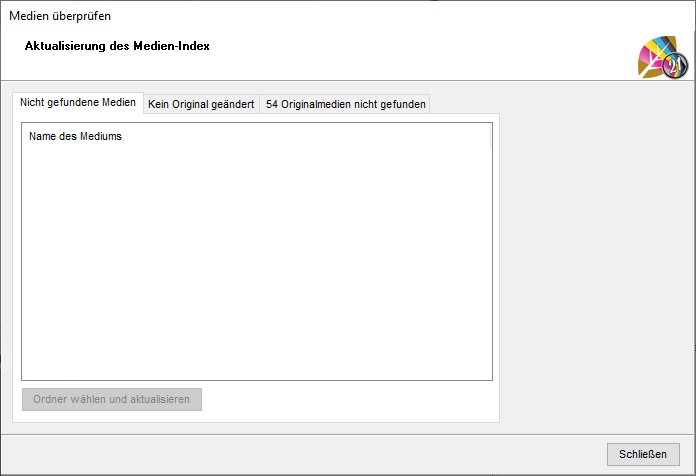
Mac: Medien überprüfen

Die Registerkarte Unauffindbare Medien zeigt die Medien an, die aus dem Medienordner von Heredis (mit der Endung .hmw) entfernt wurden und deshalb nicht mehr auffindbar sind. Mehr dazu im Artikel Die Heredis-Datei und der .hmw-Ordner.
Klicken Sie auf den Button Ordner wählen und aktualisieren. Wählen Sie den Speicherort der Medien auf Ihrem Rechner. Wenn der Name des Mediums sich nicht geändert hat, und es sich nicht um einen mit dem Fotowerkzeug erstellten Bildauschnitt handelt, wird Heredis das Medium automatisch wieder in Ihre Datei integrieren.
Die Registerkarte Geänderte Originale ermöglicht die Aktualisierung der Medien, die außerhalb Heredis geändert wurden: zum Beispiel haben Sie das Medium mit einer Software zur Fotobearbeitung bearbeitet.
Klicken Sie auf den Button Alles auswählen, wenn Sie alle angezeigten Medien aktualisieren möchten. Sie können auch ausgewählte Medien anklicken, und dann nur die Auswahl mit dem Button Aktualisieren Sie die Auswahl aktualisieren.
Die Registerkarte Fehlende Originalmedien informiert Sie, dass der Pfad zum Originalmedium verloren ist. Dies kann mehrere Ursachen haben: Der Pfad wurde geändert, die Medien wurden umbenannt oder die Medien waren auf einem anderen Rechner gespeichert.
Klicken Sie auf den Button Wählen Sie einen Ordner und finden Sie den Speicherort der Originalmedien.
Hinweis: Dabei soll das Medium ein Bild sein, und der Name ist gleich geblieben.
Medien auf Heredis Online erneut senden
Wenn Sie Ihre Genealogie auf Heredis Online veröffentlicht haben und einige Medien dabei nicht gesendet wurden, können Sie den Versand neu starten.
Klicken Sie auf den Button (Windows) Werkzeuge; (Mac) Optionen und wählen Sie Medien auf Heredis Online erneut senden.
Das Feld “Privat” ändern durch
Sie haben alle Medien Ihrer Genealogie als privat erklärt oder Sie möchten sie als privat gekennzeichnen: Klicken Sie dann auf den Button (Windows) Werkzeuge; (Mac) Optionen > das Feld “Privat“ ändern durch und wählen Sie entsprechend Privat oder Nicht privat.
Diese Vorgehensweise gilt für die Änderung eines Mediums oder für mehrere Medien, indem Sie sie in Medienübersicht anklicken oder mit der Maus auswählen.
(Mac) Neue Medien aus einem Ordner importieren
Diese Funktion ermöglicht es Ihnen, neue Medien in Ihren Medien-Index zu übertragen und für Ihre Genealogie zu verwenden.
Klicken Sie auf den Button Optionen > Neue Medien aus einem Ordner importieren.
Wählen Sie den Speicherort des zu importierenden Ordners.
Bestätigen Sie mit dem Button OK.
Die Medien des Ordners werden in Ihren Medien-Index hinzugefügt. Sie können sie mit Daten Ihrer Genealogie verknüpfen.
Auswahl von Medien
Es ist möglich, mehrere Medien im Medien-Index auszuwählen.
(Windows) Drücken Sie die STRG-Taste auf Ihrer Tastatur und klicken auf die einzelnen Medien, die Sie auswählen möchten.
Um eine ganze Liste aufeinanderfolgender Medien auszuwählen, drücken Sie die SHIFT-Taste auf Ihrer Tastatur und klicken Sie auf die Medien am Anfang und am Ende der Übersicht, die Sie auswählen möchten.
(Mac) Drücken Sie die Cmd-Taste auf Ihrer Tastatur und klicken auf jedes Medium, das Sie auswählen möchten.
Um mehrere aufeinanderfolgender Medien auszuwählen, drücken Sie die SHIFT-Taste auf Ihrer Tastatur und klicken Sie auf die Medien am Anfang und am Ende der Übersicht, die Sie auswählen möchten.
- Veröffentlicht in:
- Heredis anwenden





